Você sabe como encontrar modelos profissionais no Canva para criar designs de modo fácil, rápido e com qualidade profissional?
A boa notícia é que os modelos prontos do Canva podem transformar não apenas o seu negócio, oferecendo mais destaque aos seus produtos e serviços, mas também ajudar em projetos pessoais e tarefas do dia a dia!
Se você tem um pequeno negócio ou é um empreendedor individual, sabe que criar materiais visuais de qualidade é essencial para atrair clientes e fortalecer sua marca.
Mas os modelos do Canva vão muito além do uso profissional. Eles também são ideais para estudantes que desejam melhorar suas apresentações escolares, mães que querem organizar a rotina da casa, ou qualquer pessoa que deseje colocar mais criatividade e funcionalidade em seus projetos.
No entanto, muitas vezes, pequenos empreendedores e criadores não têm tempo, ou um departamento de marketing, para criar conteúdo do zero. Isso pode dificultar a produção de artes impactantes para redes sociais, materiais promocionais ou identidade visual.
Então, prepare um café e leia este artigo até o fim. Você vai descobrir como encontrar modelos do Canva, seja na versão do Canva Grátis, ou na versão do Canva Pro, com dicas práticas e exemplos visuais.

**NOTA DE DIVULGAÇÃO: Este blog contém alguns links de afiliados. Eles ajudam a apoiar meu trabalho na criação de conteúdo gratuito e informativo.
Compartilhar é se importar!
Quando você interage com um dos parceiros afiliados, como assinar o Canva Pro, posso receber uma pequena comissão — sem nenhum custo extra para você.
Muito obrigada por fazer parte da minha jornada e me ajudar a continuar produzindo conteúdos valiosos!**
Siga este Índice
ToggleComo Saber se o Modelo Pertence ao Canva Grátis ou Canva Pro?
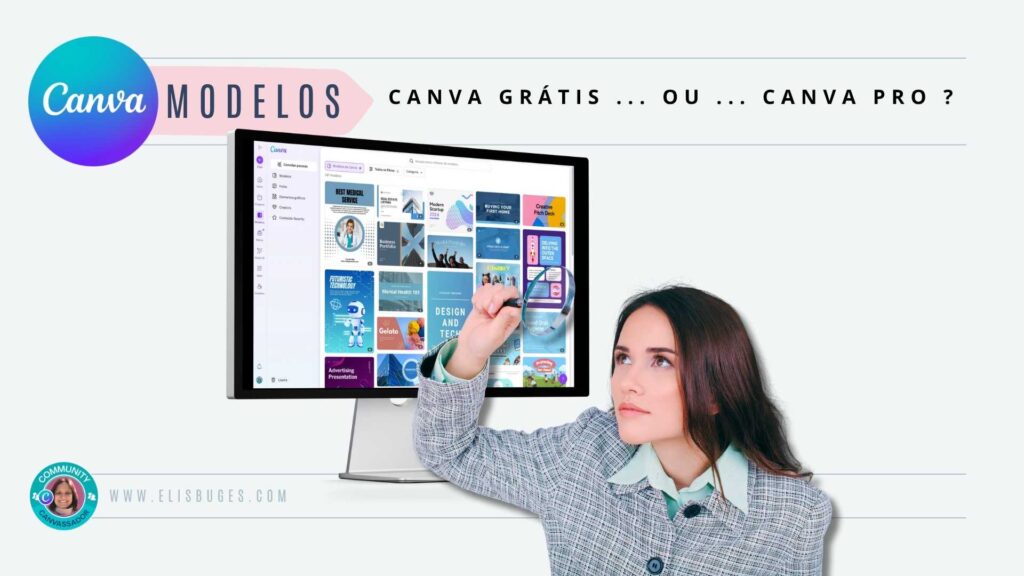
Primeiramente, antes de entender como encontrar modelos profissionais no Canva, é importante entender que o Canva oferece milhares de modelos gratuitos. Porém, entre eles, existem milhões de modelos disponíveis apenas para contas do Canva Pro.
Por isso, é essencial saber como identificá-los corretamente e escolher de acordo com o tipo de conta que você usa.
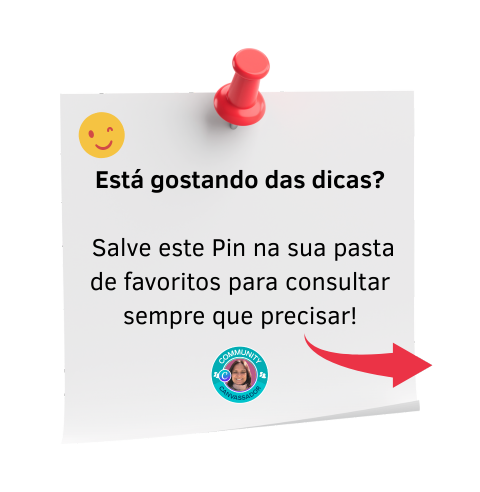
Como Identificar os Modelos do Canva Pro
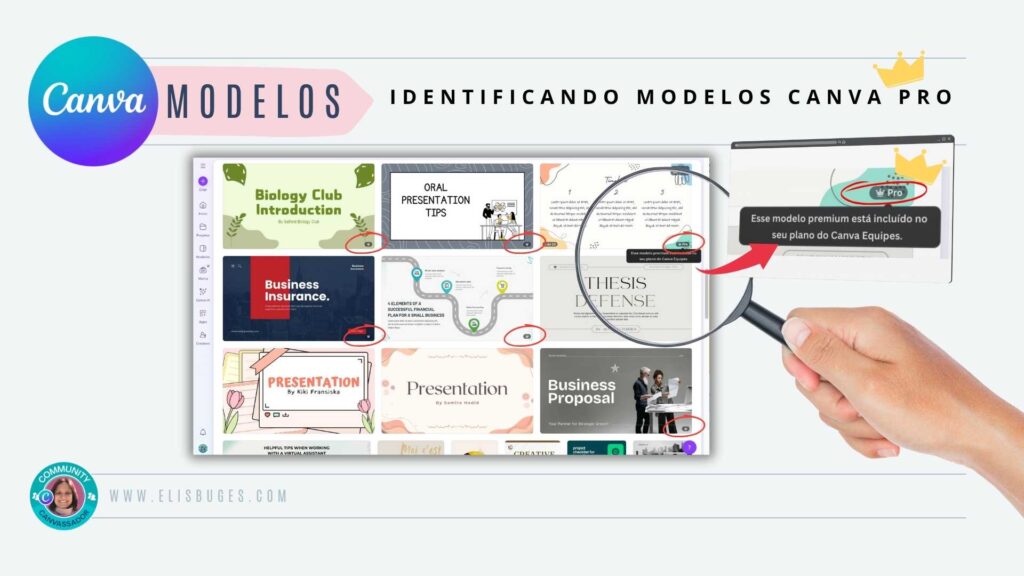
Os modelos do Canva Pro têm uma etiqueta com a palavra “Pro” ou o ícone da “Coroa Dourada”. Esse símbolo aparece tanto em modelos quanto em ferramentas exclusivas da versão paga.
Para editar ou baixar esse tipo de template, você precisa estar com o Canva Pro ativo, seja em um plano mensal ou anual.
Dica Extra para Usuários Pro:
Se você já usa o Canva Pro e não quer visualizar modelos pagos, clique em “Filtros” (ícone de funil à direita da busca) e selecione apenas “Grátis”. Isso é útil para criadores de conteúdo e designers que desejam criar produtos para vender.
Como Identificar os Modelos Gratuitos
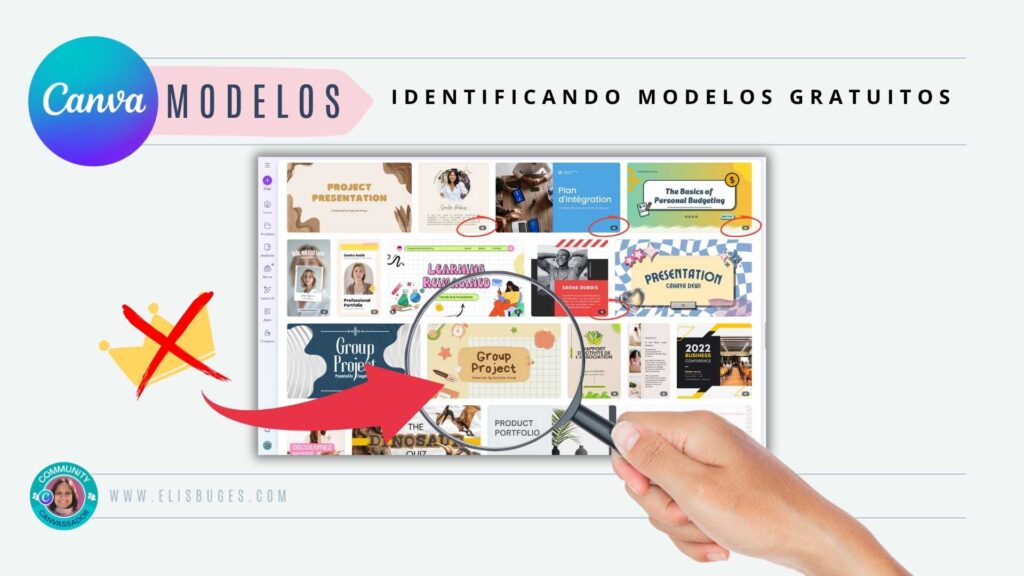
Agora que você sabe como identificar os modelos pagos, fica mais fácil reconhecer os gratuitos. Eles não apresentam a palavra “Pro“ ou a “Coroa dourada” no canto da miniatura.
Até 2024, também era possível clicar nos três pontinhos do modelo e ver a palavra “Grátis” nas informações. Atualmente, em junho de 2025, essa informação só aparece em elementos gráficos, não em modelos.
Enfim, ao confirmar que o modelo é gratuito, você pode clicar nele e começar a personalizar com textos, fotos, fontes e elementos visuais.
Dica Extra para Usuários do Canva Grátis:
Porém, assim que você aprender como encontrar modelos profissionais no Canva, se você usa o Canva gratuito, infelizmente verá que não há um filtro para visualizar apenas modelos grátis.
Mas existe uma alternativa, que apesar de não ser sempre eficiente, pode ajudá-lo/a a encontrar os modelos do Canva Gratuitos.
Digite a palavra “grátis” junto com o tipo de modelo na barra de busca, como:
- “modelo apresentação grátis”
- “checklist grátis”
- “story Instagram grátis”
Dessa forma, o Canva tende a priorizar os modelos sem custo, ou seja, os modelos gratuitos.

Procure Modelos utilizando Palavras-Chave em Português e Inglês
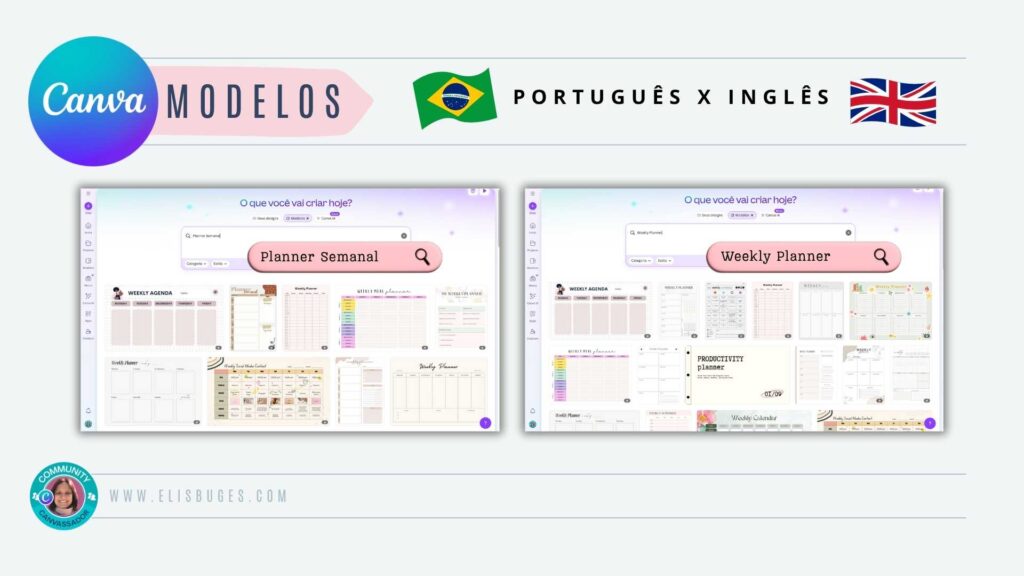
O Canva é uma plataforma criada na Austrália, deste modo durante anos, as buscas funcionavam melhor em inglês. Embora hoje já seja possível buscar em português com ótimos resultados, uma dica que eu ainda uso é buscar por modelos, gráficos, fotos e outros conteúdos utilizando os dois idiomas.
Assim, você amplia suas chances de encontrar modelos incríveis.
Por exemplo:
- “Planner Semanal” (Português)
- “Weekly Planner” (Inglês)
Use as duas formas e compare os resultados!

Como Procurar Modelos no Canva: 3 Formas Práticas
A seguir, veja três formas práticas de encontrar modelos usando a versão para computador. Porém, eu acredito que todas funcionam também no aplicativo mobile, ou seja, no celular.
1. Pelo Menu “Modelos” na Página Inicial
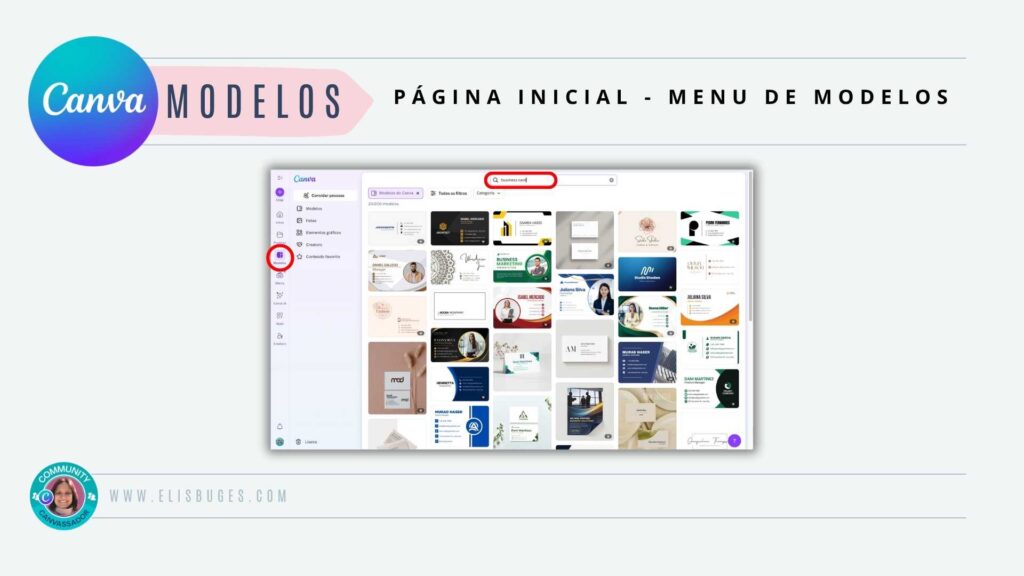
- Acesse: www.canva.com.
- Clique no ícone “Modelos” no menu esquerdo.
- Use a barra de busca no topo e digite o tipo de modelo (ex: “post para Instagram” ou “business card”).
- Pressione Enter e explore os resultados.
- Use os filtros para refinar sua pesquisa por categoria ou tipo de modelo.
Nota Importante:
Somente relembrando, que o Canva sempre apresentará uma mistura de modelos gratuitos e do Canva Pro. Escolha de acordo com o seu plano.
2. Pela Barra de Busca da Página Inicial
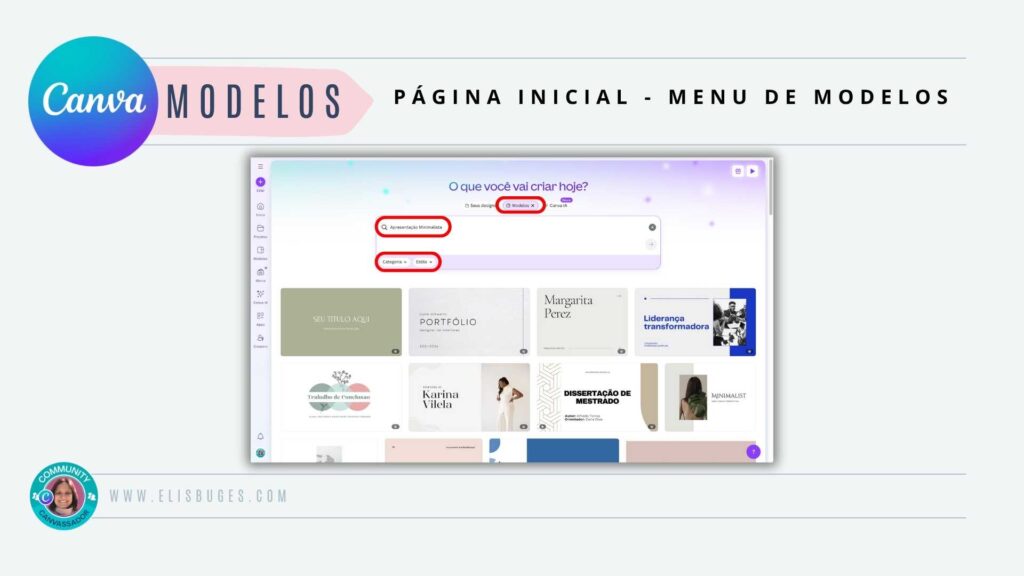
- Acesse o Canva pelo site www.canva.com.
- No topo da página inicial, selecione “Modelos”
- Digite o modelo desejado (ex: “post para Instagram” ou “apresentação minimalista”)
- Clique em Enter e veja os resultados
- Você ainda pode utilizar “Categoria e Estilo” para poder pesquisar por modelos específicos, como por exemplo em vídeos, ou modelos com estilo Elegantes, e assim por diante.
Nota Importante:
Somente relembrando, que o Canva sempre apresentará uma mistura de modelos gratuitos e do Canva Pro. Escolha de acordo com o seu plano.
3. Criando uma Página em Branco
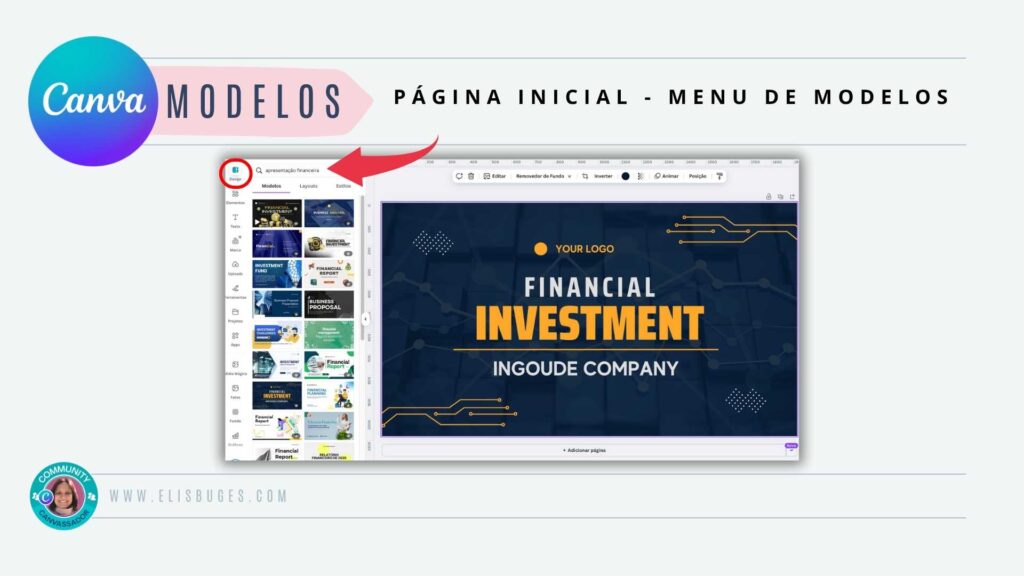
- No menu lateral, clique em “Criar um design”
- Digite o tipo de conteúdo desejado (ex: “story do Instagram”)
- Escolha um formato sugerido
- Ao abrir a nova aba com a página em branco, o Canva mostrará “modelos” ao lado esquerdo
- Você também pode buscar por novos modelos e aplicar ao design.
Nota Importante:
Somente relembrando, que o Canva sempre apresentará uma mistura de modelos gratuitos e do Canva Pro. Escolha de acordo com o seu plano.

7 Dicas Extras para Encontrar Modelos no Canva com mais Facilidade
Se você chegou até aqui, já sabe o essencial para começar. Mas para facilitar ainda mais sua busca por modelos profissionais no Canva, aqui vão 7 dicas extras que podem fazer toda a diferença no seu dia a dia:
1. Use palavras no plural e no singular
Experimente termos como “Mulher Empresária” e “Mulheres Empresárias”. O Canva pode exibir resultados diferentes conforme a forma de escrita.
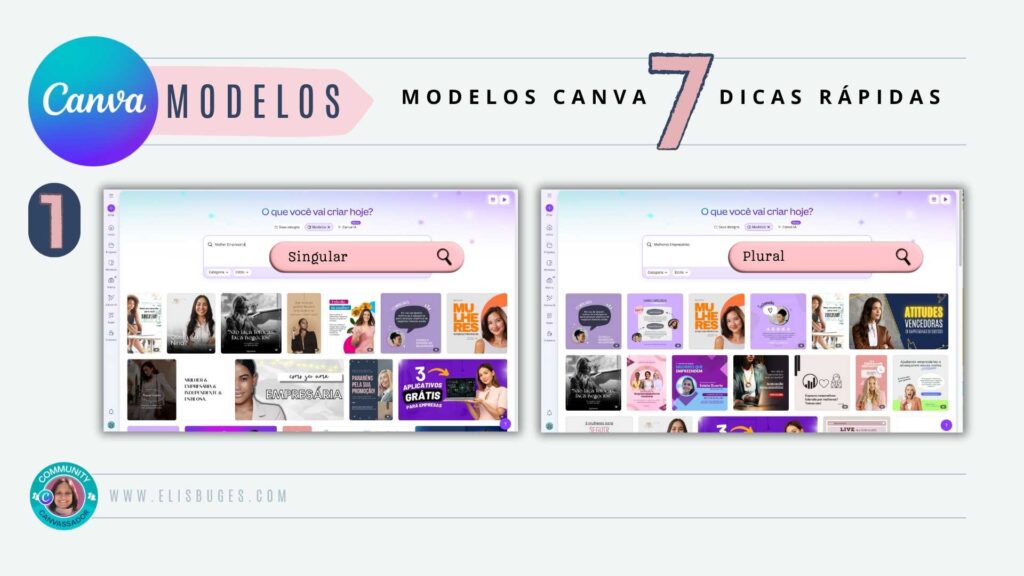
2. Marque seus modelos favoritos no Canva
Ao navegar pela galeria de modelos do Canva, clique no ícone de estrela nos modelos que você mais gostar. Eles serão salvos automaticamente na seção “Favoritos” da sua conta, facilitando o acesso sempre que precisar usá-los novamente. Essa é uma maneira prática de manter os melhores modelos sempre à mão, sem perder tempo procurando novamente.
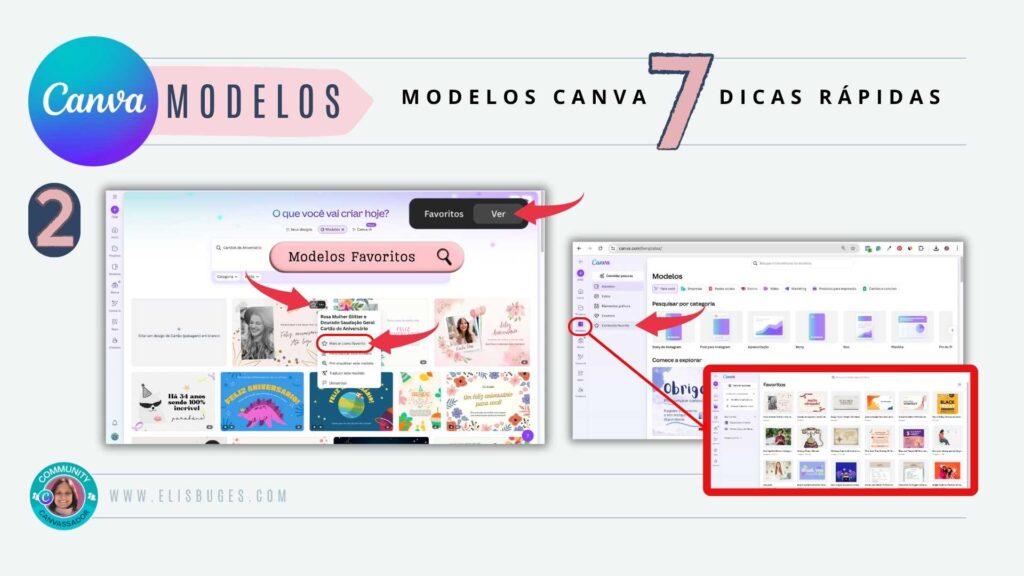
3. Explore palavras criativas e específicas nas buscas
Além de termos genéricos como por exemplo, “post Instagram”, experimente variações como “feed minimalista”, “post carrossel estética”, ou até frases-chave mais específicas como “checklist supermercado” ou “apresentação escolar“.
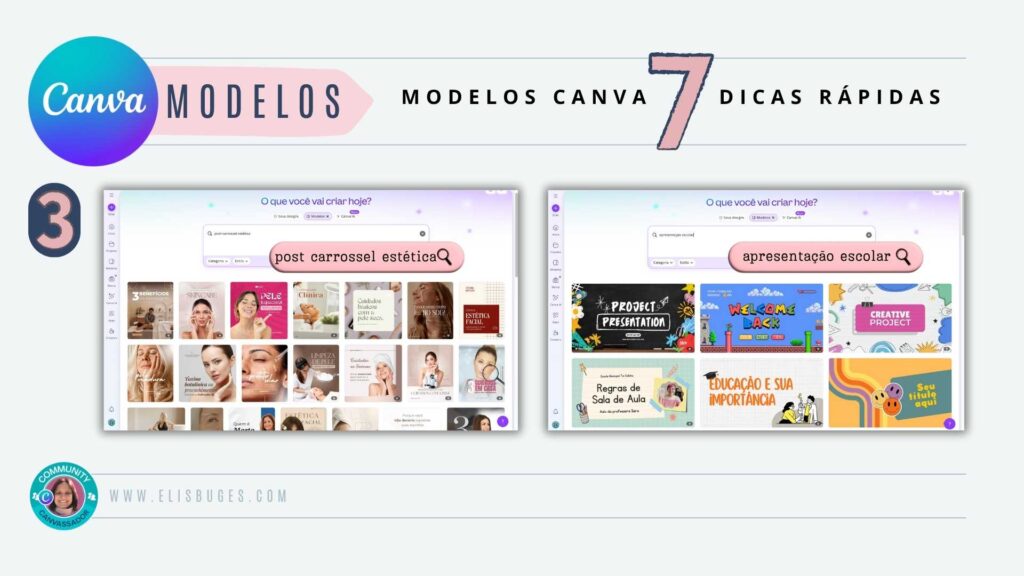
Caso você queira mais ideias de palavras-chave para modelos do Canva, eu tenho um vídeo um pouco antigo, mas de palavras-chave que ainda me ajudam muito e podem te dar ideias diferentes para encontrar novos designs. Click aqui para assistir!

4. Use Filtros com Temas menos conhecidos
Muitas vezes os modelos mais versáteis e únicos estão em categorias como “Educação”, “Escolar”, ou “Planejamento”.
Para pesquisar estas categorias você pode utilizar Filtros do Canva que estão localizados ao utilizar a opção de “Modelos” que se encontra ao lado esquerdo da tela. Após digitar o tipo de modelo, por exemplo “Apresentação”, você pode filtrar e adicionar Temas, Recurso, Cores, etc. Depois é só aplicar e navegar pelas opções sugeridas pelo Canva.
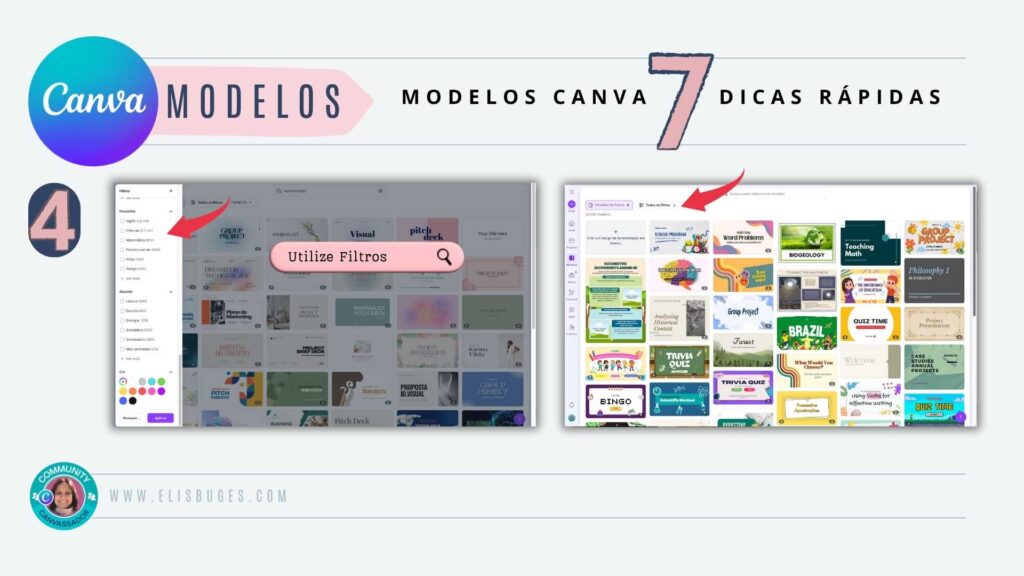
5. Aproveite os modelos sugeridos pelo próprio Canva
Ao clicar em um modelo, o Canva geralmente exibe sugestões de modelos semelhantes logo abaixo ou ao lado. Essa é uma excelente maneira de descobrir variações do mesmo estilo, especialmente se você estiver procurando por mais modelos gratuitos.
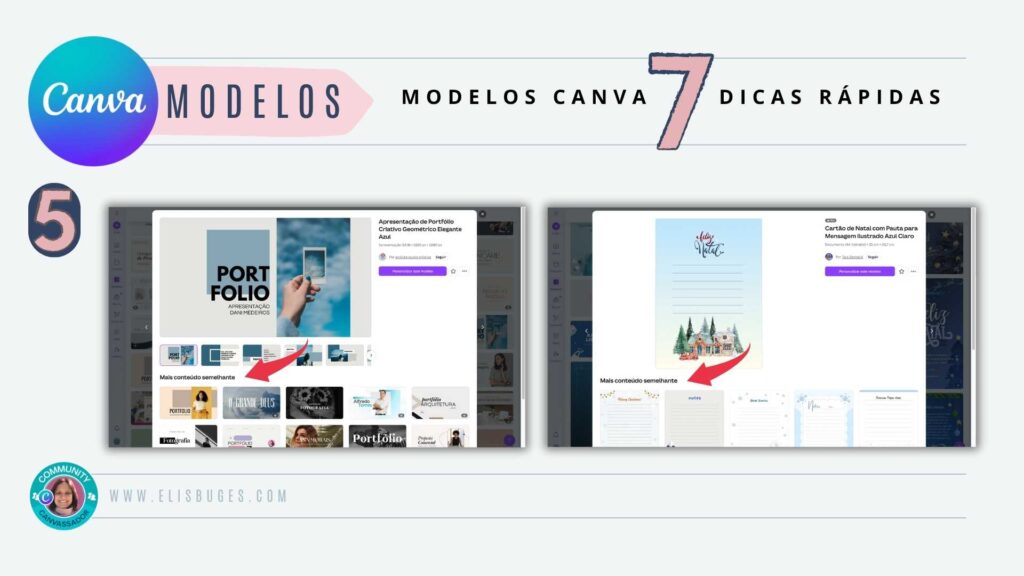
6. Veja mais modelos criados pelo mesmo artista digital
Ao abrir um modelo, você pode clicar no nome do designer gráfico ou da agência de design, geralmente visível abaixo do nome do modelo. Isso abre uma galeria com outros modelos com o mesmo estilo visual, facilitando a criação de conteúdos consistentes.
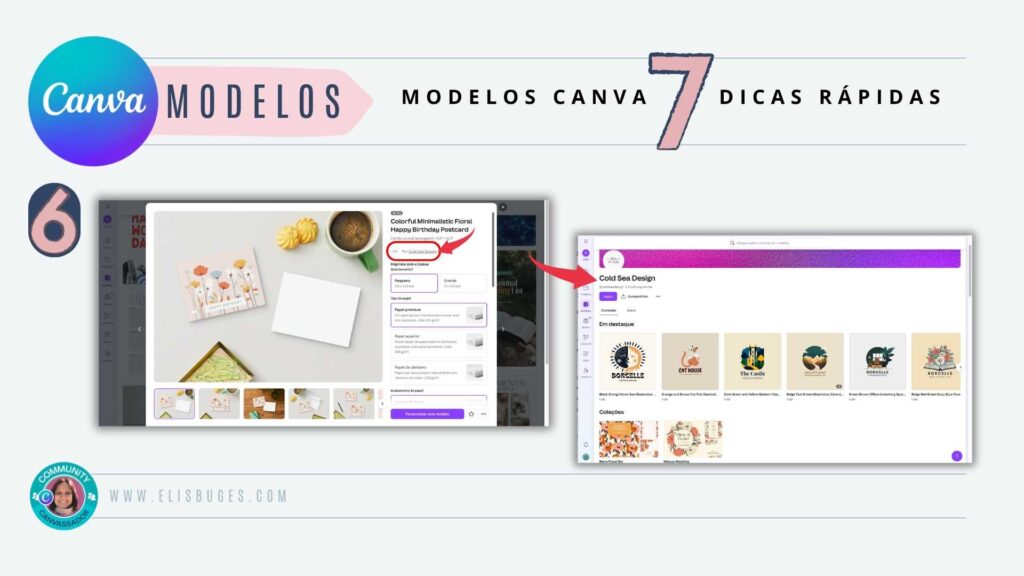
7. Combine modelos diferentes em um mesmo design
No Canva, você pode misturar elementos de vários modelos dentro de um mesmo projeto. Isso é especialmente útil ao criar materiais como eBooks, onde é comum usar a capa de um modelo, as páginas internas de outro, e assim por diante. Basta clicar em “Adicionar página” e, no painel lateral, buscar novos modelos para inserir. Isso amplia sua criatividade e ajuda a montar um design ainda mais personalizado.
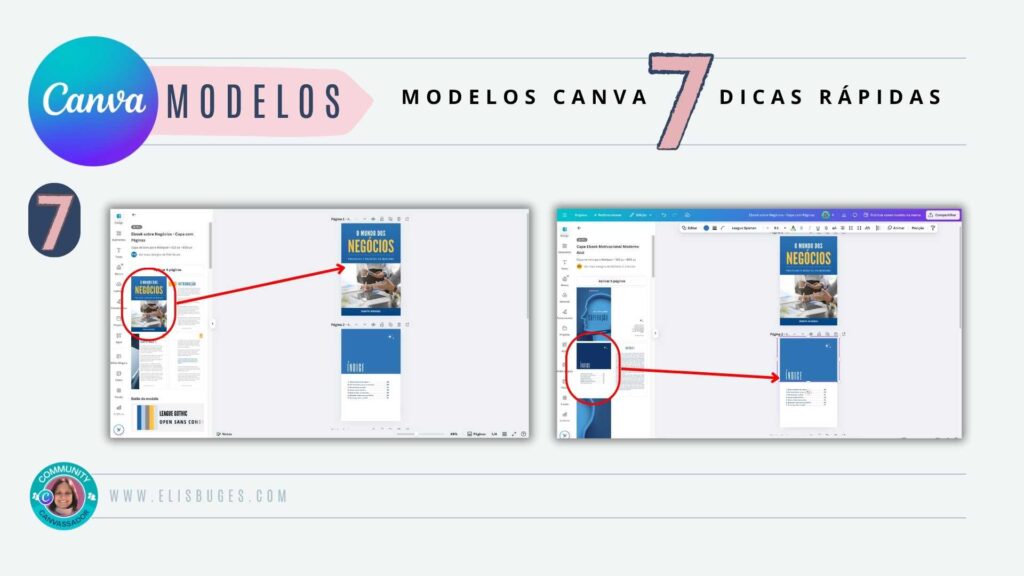
Assista ao Vídeo Completo!
Quer ver na prática como encontrar modelos profissionais no Canva 2025 — tanto na versão Grátis quanto no Pro?
No vídeo abaixo, eu mostro 3 maneiras fáceis e compartilho dicas que eu uso todos os dias para agilizar meus projetos no Canva.
Clique para assistir no YouTube: https://youtu.be/lhROMNpHqSQ
Conclusão: Encontre o Modelo Ideal para o Seu Projeto

Agora que você aprendeu como encontrar modelos profissionais no Canva, está pronto para dar vida aos seus projetos com mais agilidade, beleza e funcionalidade.
Seja para criar posts para redes sociais, apresentações, materiais escolares ou cartões personalizados, o Canva oferece milhares de modelos incríveis — e com essas dicas, você vai encontrar o que precisa em poucos cliques.
E se você quiser experimentar o Canva Pro gratuitamente por 30 dias, e assim começar a criar Designs profissionais de forma mais fácil e eficiente, podendo utilizar todas as ferramentas disponíveis no Canva Pro, Clique Aqui e comece a Testar o Canva Pro ainda hoje!
Espero que tenha gostado de todas as dicas! Compartilhem quais são os seus Modelos do Canva favoritos! Fiquem com Deus e Muito Sucesso com todos os Designs do Canva!


Olá, aqui Elis Buges! Blogger, empreendedora digital e apaixonada por Design, eu ensino como você pode criar e promover o seu negócio online utilizando ferramentas como o Canva, Elementor e Pinterest, podendo trabalhar do conforto da sua casa ou de qualquer outro lugar do mundo que você quiser!






